win7系統(tǒng)怎么連接游戲手柄?win7連接游戲手柄操作方法
更新日期:2024-07-23 15:15:31
來源:投稿
win7系統(tǒng)有著很不錯(cuò)的兼容性,因此有不少喜歡玩游戲的小伙伴都會(huì)選擇通過它來運(yùn)行,有些游戲是支持使用游戲手柄操作,那么應(yīng)該如何進(jìn)行設(shè)置才能夠成功的連接使用呢,本期的win7教程就來和廣大用戶們分享詳細(xì)的設(shè)置步驟,希望今天純凈之家分享的內(nèi)容可以幫助更多人解決問題。
![]()
風(fēng)林火山 Ghost win7 64位 純凈旗艦版V2024 [電腦系統(tǒng)]
大小:5.03 GB 類別:風(fēng)林火山 立即下載win7系統(tǒng)怎么連接游戲手柄:
1、首先將手柄接入usb端口,計(jì)算機(jī)提示接入了新的USB設(shè)備,也有可能是安裝驅(qū)動(dòng)的提示,之后打開“開始菜單”選擇“設(shè)備和打印機(jī)”。
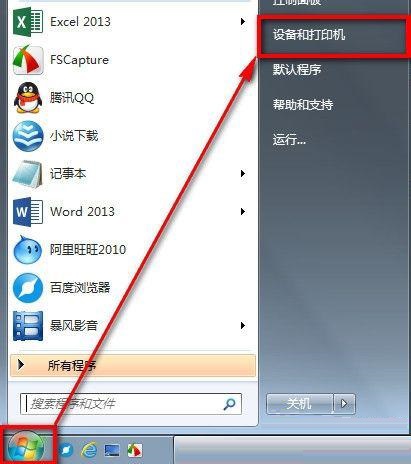
2、打開“設(shè)備和打印機(jī)”窗口后,可以看到所有連接的設(shè)備,在“設(shè)備”一欄中可以看到手柄的圖標(biāo)。
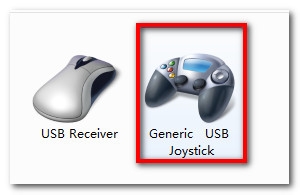
3、右鍵點(diǎn)擊手柄的圖標(biāo)打開菜單,選擇“游戲控制器設(shè)置”。
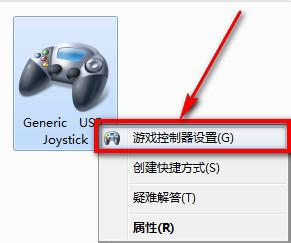
4、進(jìn)入“游戲控制器”窗口后,點(diǎn)擊右下角的“屬性”按鈕。
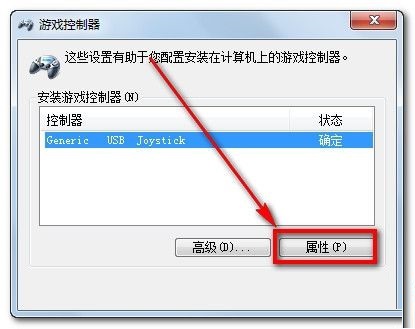
5、然后切換到“測試”選項(xiàng)卡,測試手柄各按鈕是否正常工作,首先,可以旋轉(zhuǎn)和按下手柄中的左面方向舵和方向按鍵,觀看“X軸/Y軸”上方的十字光標(biāo)運(yùn)動(dòng)是否正常。
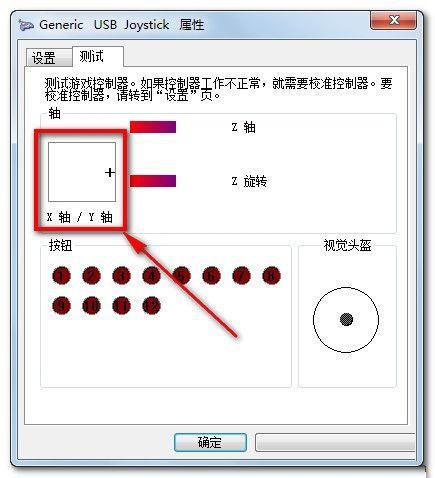
6、然后我們可以測試手柄中的右方向舵是否工作正常,測試過程中,按鈕觸發(fā)的功能對(duì)應(yīng)下圖中的圓點(diǎn)會(huì)呈紅色閃爍狀態(tài),如果所有按鍵均正常手柄的配置就完成了。
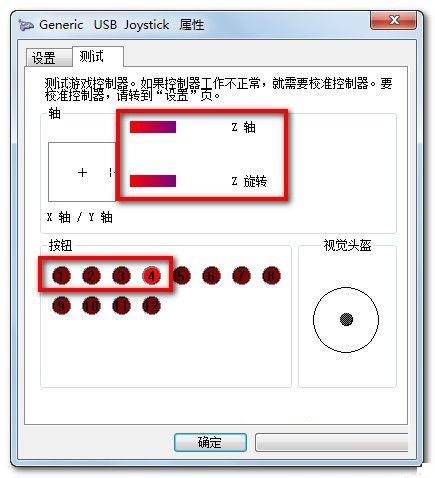
- monterey12.1正式版無法檢測更新詳情0次
- zui13更新計(jì)劃詳細(xì)介紹0次
- 優(yōu)麒麟u盤安裝詳細(xì)教程0次
- 優(yōu)麒麟和銀河麒麟?yún)^(qū)別詳細(xì)介紹0次
- monterey屏幕鏡像使用教程0次
- monterey關(guān)閉sip教程0次
- 優(yōu)麒麟操作系統(tǒng)詳細(xì)評(píng)測0次
- monterey支持多設(shè)備互動(dòng)嗎詳情0次
- 優(yōu)麒麟中文設(shè)置教程0次
- monterey和bigsur區(qū)別詳細(xì)介紹0次
周
月










